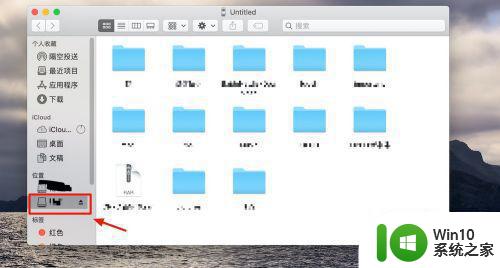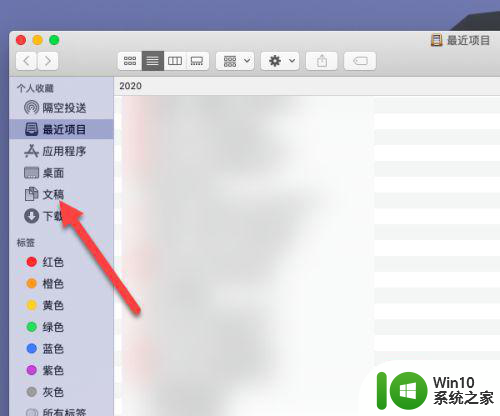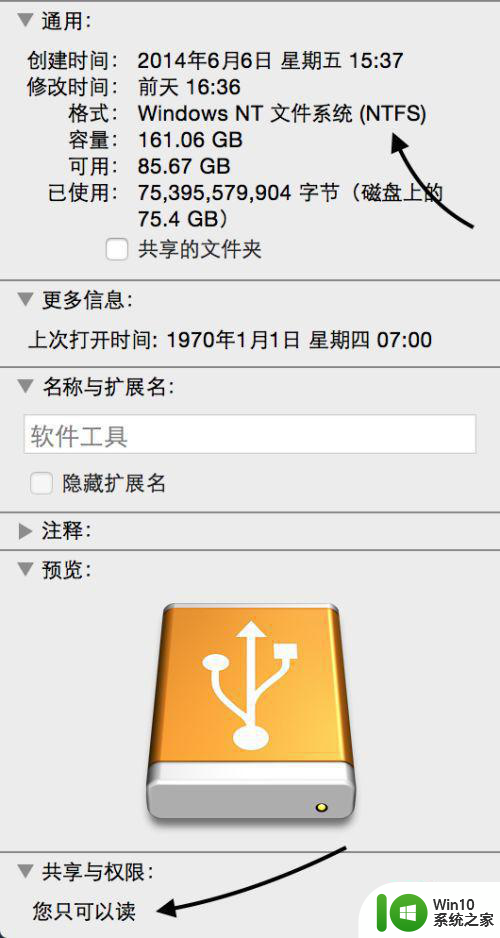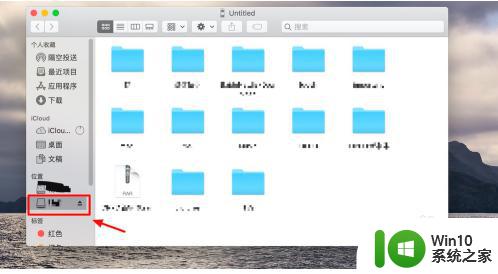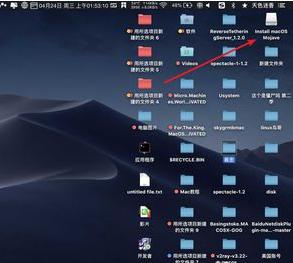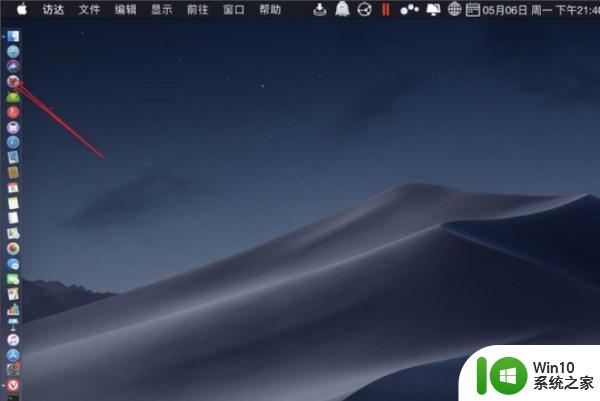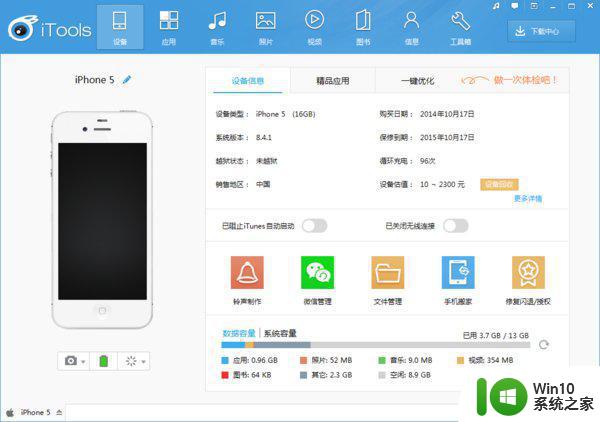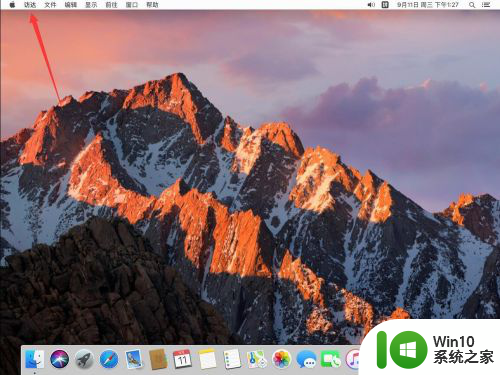苹果电脑如何拷贝文件到移动硬盘 苹果电脑怎么把文件复制到移动硬盘
更新时间:2023-02-12 08:27:53作者:xiaoliu
为了保证苹果电脑中内存的充足,对于日常一些重要的文件,用户可以选择将一些文件存放在外接的移动硬盘中,以此来缓解苹果电脑内存不足的情况,同时也能够方便用户携带操作,可是苹果电脑如何拷贝文件到移动硬盘呢?今天小编就来告诉大家苹果电脑拷贝文件到移动硬盘操作方法。
具体方法:
1、首先点击air的启动台,如下图。
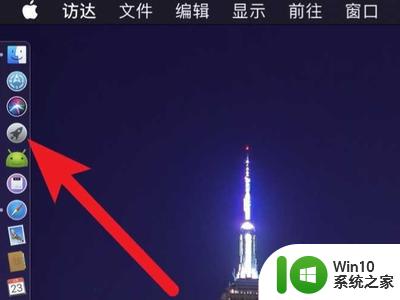
2、然后点击这个mounty,如下图。
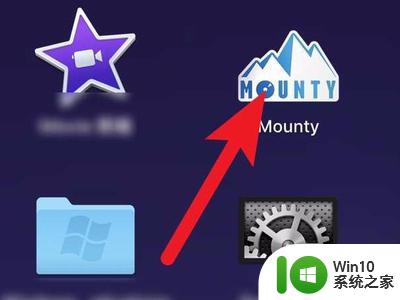
3、打开后菜单栏显示一座山,然后把移动硬盘线插入到Mac。
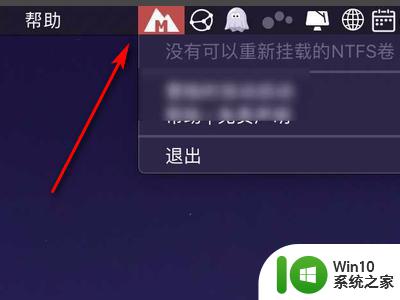
4、点击桌面上的硬盘,如下图。
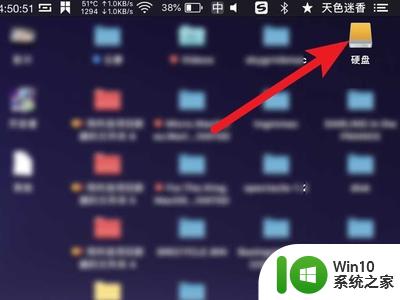
5、然后把文件拖入到移动硬盘,那么此时就可以拖入文件了的。
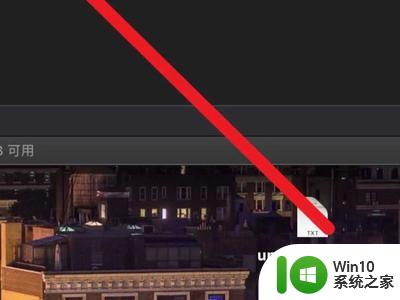
以上就是小编教大家的苹果电脑拷贝文件到移动硬盘操作方法了,还有不清楚的用户就可以参考一下小编的步骤进行操作,希望能够对大家有所帮助。